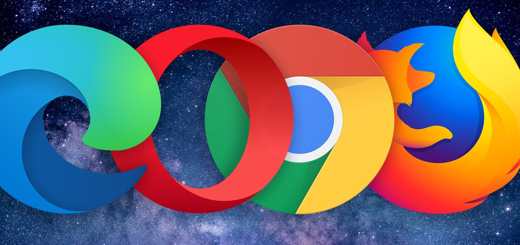Cómo recuperar contraseñas guardadas en Chrome, Firefox, Internet Explorer y Edge
Cómo recuperar contraseñas guardadas en Chrome y otros navegadores. Una guía útil en caso de que haya olvidado la contraseña de su buzón o el acceso a servicios en línea.
Tu guardaste el tuyo contraseñas de sitios web en los navegadores Chrome, Firefox, Internet Explorer y Edge y ahora los has olvidado? Ciertamente no es bueno que los navegadores memoricen sus contraseñas, tanto por la seguridad de sus datos como por la privacidad. Sin embargo, hay dos formas que sin demasiados artificios te permiten recuperar contraseñas guardadas en navegadores.
Cómo recuperar contraseñas guardadas en Chrome, Firefox, Internet Explorer y Edge manualmente

1. El primer modo es manual, le permite recuperar la lista que contiene los nombres de usuario y contraseñas del navegador simplemente navegando dentro de la configuración.
Cómo recuperar contraseñas guardadas en Chrome
Para recuperar contraseñas guardadas en Cromo, todo lo que tienes que hacer es hacer clic en el botón Menú, arriba a la derecha, luego arriba Ajustes y luego en Mostrar configuración avanzada abajo. Desplácese hacia abajo en la página hasta encontrar la sección Contraseña y formularios y haga clic en Administrar contraseña para abrir la lista con todos los sitios para los que ha guardado la contraseña. Al hacer clic en los elementos y en el botón Exposición, se mostrará la contraseña. Si se le solicita, ingrese también su contraseña de Windows.
Cómo recuperar contraseñas guardadas en Firefox
Para Firefox tienes que abrir el Ajustes haciendo clic en el icono en la parte superior derecha, luego en Opciones, luego elige la pestaña La seguridad y haga clic en Contraseña Salvar. En la ventana que se abre, puede ver las contraseñas haciendo clic en el botón Mostrar contraseña.
Cómo recuperar contraseñas guardadas en Internet Explorer 11
Con la llegada de Wndows 8.1 para recuperar contraseñas guardadas en Internet Explorer 11, puede verlos yendo a Panel de control> Gestión de credenciales. Aquí encuentras la entrada Credenciales web en el cual se encuentran todos los sitios con las contraseñas que tienes almacenadas (para acceder debes ingresar la contraseña de inicio de sesión de Windows). Atención con Windows 7 no es posible ver las contraseñas, solo borrarlas. Sin embargo, puede utilizar programas externos. Este modo también funciona con Windows 10.
Cómo recuperar contraseñas guardadas en Edge
los contraseña en Edge no son almacenados por la aplicación, sino que son gestionados directamente por Windows gracias a la herramienta Gestión de credenciales. Para acceder a él hay que escribir en la barra de búsqueda de Windows 10: Panel de control e inmediatamente después seguir esta ruta: Panel de control Cuentas de usuario Administrador de credenciales.
Haciendo clic en Exposición, busque contraseñas guardadas con Edge.
Cómo recuperar contraseñas guardadas en Chrome, Firefox, Internet Explorer y Edge automáticamente
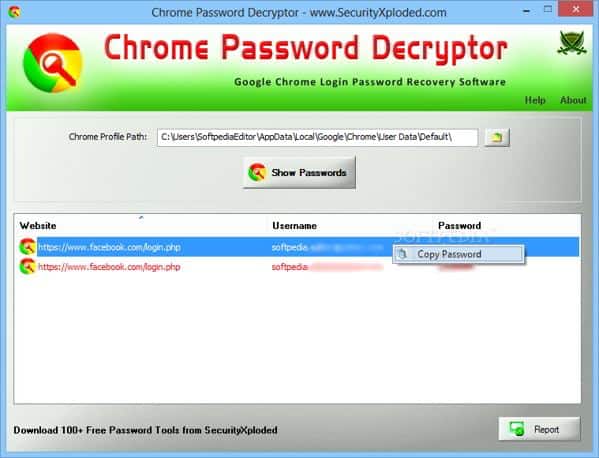
2. El segundo modo, el automático, le permite recuperar la lista que contiene los nombres de usuario y las contraseñas del navegador mediante la descarga de software gratuito.
Cómo recuperar contraseñas guardadas en Chrome con aplicaciones de terceros
Para recuperar contraseñas guardadas en PC con Chrome a través de un programa, puedes recurrir a Descifrador de contraseñas de Google Chrome, una aplicación gratuita con una interfaz amigable y fácil de usar. Ahorra el esfuerzo de ingresar los datos de acceso a un sitio cada vez y muestra automáticamente el nombre de usuario y la contraseña almacenados en el navegador Chrome.
Cómo recuperar contraseñas guardadas en Firefox con aplicaciones de terceros
Para recuperar contraseñas guardadas en la PC con Firefox a través de un programa, puedes recurrir a FirePasswordViewer. Después de instalarlo y ejecutarlo, haga clic en el botón Iniciar la recuperación para ver las contraseñas ocultas debajo de los asteriscos y verlas haciendo clic en el botón mostrar Contraseña. Para exportarlos simplemente haga clic en el botón en la parte inferior derecha Salvar como HTML.
Cómo recuperar contraseñas guardadas en Internet Explorer 11 con aplicaciones de terceros
Para recuperar contraseñas guardadas en PC con Internet Explorer a través de un programa, puedes recurrir a Vista de IE Pass. Es una aplicación gratuita que revela las contraseñas almacenadas en el navegador de Microsoft pero también las borra en caso de que ya no quieras usarlas. Para cada contraseña almacenada, también tendrá la dirección del sitio y el nombre de usuario. También podrá seleccionar uno o más elementos de contraseñas y archivos para exportarlos en diferentes formatos.
Cómo recuperar contraseñas guardadas en Edge con aplicaciones de terceros
Con Edge puedes probar el programa Contraseña de SterJo Edge. Es una pequeña utilidad que recuperará todos los datos de inicio de sesión olvidados almacenados por el nuevo navegador Microsoft Edge. También podrá ver la URL, incluido el nombre de usuario y la contraseña de cada entrada.